ປະລິມານທາງໄກເຄືອຂ່າຍ DISH ບໍ່ເຮັດວຽກ: ວິທີການແກ້ໄຂ
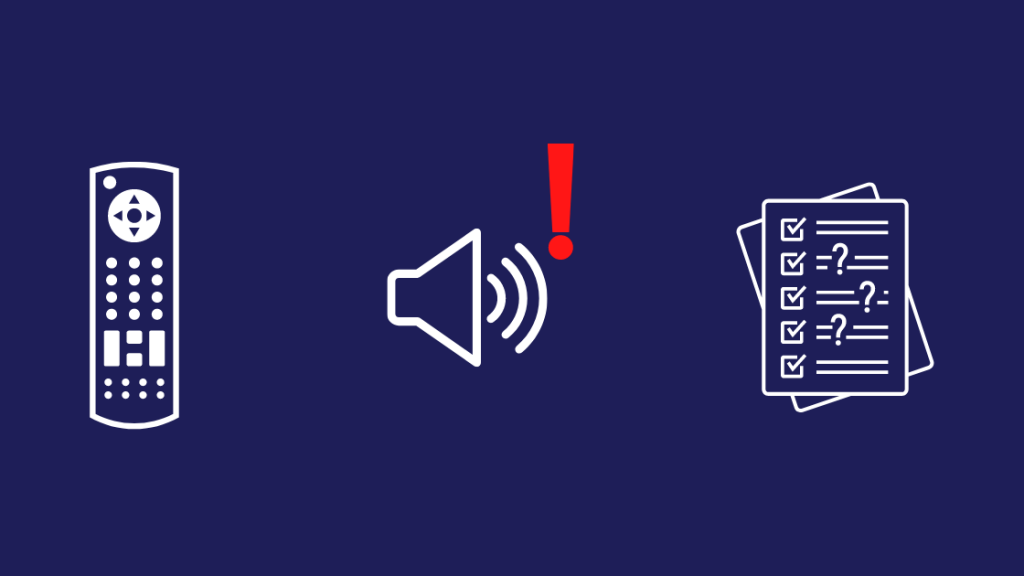
ສາລະບານ
ຂ້ອຍໄດ້ຍິນເລື່ອງ DISH ໃນຄາວໜຶ່ງເມື່ອໝູ່ຂອງຂ້ອຍຄົນໜຶ່ງເວົ້າມັນແບບບໍ່ຄາດຝັນເມື່ອພວກເຮົາເວົ້າເລື່ອງກິລາ.
ລາວບອກຂ້ອຍວ່າມັນເປັນເຄືອຂ່າຍທີ່ດີສຳລັບຊ່ອງກິລາ.
ຂ້ອຍ ຕ້ອງການກວດເບິ່ງມັນ, ສະນັ້ນຂ້ອຍໄດ້ຕິດຕັ້ງມັນຢູ່ເຮືອນ.
ເບິ່ງ_ນຳ: ເຈົ້າສາມາດສະທ້ອນໜ້າຈໍ iPhone ກັບ Hisense ໄດ້ບໍ?: ວິທີການຕັ້ງມັນມັນໃຊ້ໄດ້ດີເປັນເວລາສອງສາມອາທິດຈົນກ່ວາຣີໂໝດຢຸດເຮັດວຽກໃນຄືນວັນສຸກຫຼັງຈາກທີ່ຂ້ອຍນັ່ງເບິ່ງໂທລະພາບບາງອັນ.
ມັນເປັນພຽງປຸ່ມລະດັບສຽງທີ່ບໍ່ເຮັດວຽກ. ຂ້ອຍສາມາດເຮັດທຸກຢ່າງໄດ້ແຕ່ບໍ່ສາມາດປ່ຽນລະດັບສຽງໄດ້.
ຂ້ອຍໂທຫາ DISH ແລະບອກເຂົາເຈົ້າກ່ຽວກັບບັນຫາ.
ເບິ່ງ_ນຳ: ໄລຍະໄກຈານບໍ່ເຮັດວຽກ: ວິທີການແກ້ໄຂໃນນາທີເຂົາເຈົ້າໄດ້ຍ່າງຜ່ານສິ່ງທີ່ຂ້ອຍສາມາດພະຍາຍາມແກ້ໄຂຣີໂໝດຂອງຂ້ອຍໄດ້.
ຫຼັງຈາກໂທຫາ, ຂ້າພະເຈົ້າຍັງໄດ້ຫວັງກ່ຽວກັບອິນເຕີເນັດເພື່ອຊອກຫາວ່າບັນຫານີ້ແມ່ນຫຍັງ; ບາງທີຂ້ອຍອາດຈະຊອກຫາທາງອອນລາຍໄດ້ອີກໜ້ອຍໜຶ່ງ.
ສະນັ້ນ ຄຳແນະນຳນີ້ແມ່ນຜົນມາຈາກການລວມທຸກຢ່າງທີ່ຂ້ອຍພົບທາງອອນລາຍ, ແລະສິ່ງຕ່າງໆທີ່ບໍລິການລູກຄ້າຂອງ DISH ໄດ້ຂໍໃຫ້ຂ້ອຍລອງໃຊ້.
ເພື່ອ ແກ້ໄຂປຸ່ມລະດັບສຽງຂອງຣີໂໝດ DISH ທີ່ຢຸດເຮັດວຽກ, ຣີສະຕາດເຄື່ອງຮັບ. ຈາກນັ້ນ, reprogram ຣີໂໝດໃສ່ໂທລະພາບອີກຄັ້ງ ແລະກວດເບິ່ງວ່າມັນຖືກຕັ້ງໃຫ້ຄວບຄຸມລະດັບສຽງຂອງໂທລະພາບຫຼືບໍ່.
ເຫດຜົນຂອງປະລິມານທາງໄກເຄືອຂ່າຍ DISH ບໍ່ເຮັດວຽກ
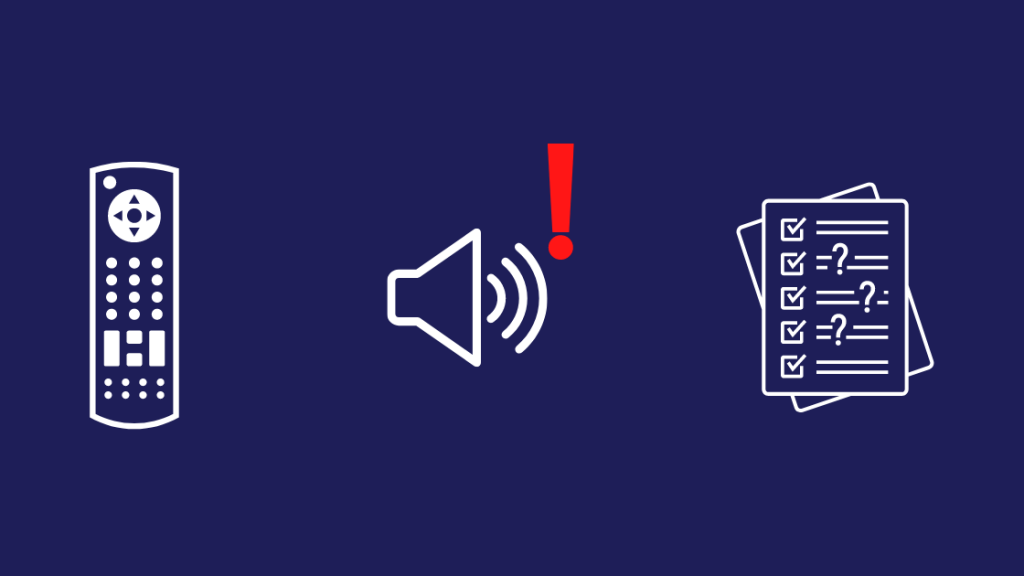
ການຊອກຫາເຫດຜົນທີ່ແນ່ນອນວ່າເປັນຫຍັງປະລິມານຣີໂມດ DISH ຂອງທ່ານບໍ່ເຮັດວຽກແມ່ນຂັ້ນຕອນທໍາອິດທີ່ສໍາຄັນກ່ອນທີ່ທ່ານຈະໄປແກ້ໄຂມັນ.
ທໍາອິດ, ພວກເຮົາຈໍາເປັນຕ້ອງໄດ້ເບິ່ງສາເຫດທີ່ເປັນໄປໄດ້ທີ່ສຸດວ່າເປັນຫຍັງໄລຍະໄກບໍ່ສາມາດແກ້ໄຂໄດ້. ປ່ຽນລະດັບສຽງ.
ໜຶ່ງໃນເຫດຜົນທີ່ຈະແຈ້ງກວ່າວ່າເປັນຫຍັງຣີໂມດຈຶ່ງມີມີຄວາມຜິດພາດແມ່ນແບັດເຕີຣີຕ່ຳ.
ເພື່ອກວດສອບລະດັບແບັດເຕີຣີໃນຣີໂໝດ DISH ຂອງທ່ານ, ໃຫ້ກົດປຸ່ມໜ້າຫຼັກສາມເທື່ອ.
ເມນູຈະສະແດງລະດັບແບັດເຕີຣີຂອງຣີໂມດຢູ່ດ້ານຂວາຂອງເຄື່ອງ. ໜ້າຈໍ.
ເຫດຜົນອີກອັນໜຶ່ງແມ່ນຣີໂມດ ຫຼືເຄື່ອງຮັບເສຍ.
ຖ້າສັນຍານຄວບຄຸມລະດັບສຽງບໍ່ສາມາດຮັບ ຫຼືສົ່ງໄດ້ຢ່າງຖືກຕ້ອງ, ແນ່ນອນທ່ານຈະບໍ່ສາມາດຄວບຄຸມໂທລະທັດໄດ້. ລະດັບສຽງ.
ເຖິງແມ່ນວ່າມັນເປັນເລື່ອງທີ່ຫາຍາກຫຼາຍ, ແຕ່ອັນອື່ນທີ່ສາມາດເຮັດໃຫ້ເກີດນີ້ແມ່ນວ່າຣີໂໝດຂອງທ່ານບໍ່ໄດ້ຈັບຄູ່ກັບເຄື່ອງຮັບຢ່າງຖືກຕ້ອງ.
ໂອກາດທີ່ຈະເກີດຂຶ້ນໄດ້ແມ່ນໜ້ອຍຫຼາຍ, ແຕ່ທ່ານສາມາດ ປິດມັນໃຫ້ໝົດ.
ກວດເບິ່ງແບັດເຕີລີ
ແບັດເຕີລີຕາຍສາມາດເຮັດໃຫ້ຣີໂມດຂອງເຈົ້າບໍ່ສາມາດກົດປຸ່ມກົດໄດ້ຢ່າງຖືກຕ້ອງ.
ຫາກເຈົ້າບໍ່ຈື່ ປ່ຽນແບັດເຕີລີຂອງທ່ານດົນໆ, ປ່ຽນແບັດໃໝ່.
ໝໍ້ໄຟ AA 4 ໜ່ວຍຄວນຕັດມັນອອກ ແລະ ເອົາອັນທີ່ງາມຄື Duracells.
ປິດເປີດເຄື່ອງຮັບ ແລະໂທລະທັດຄືນໃໝ່.
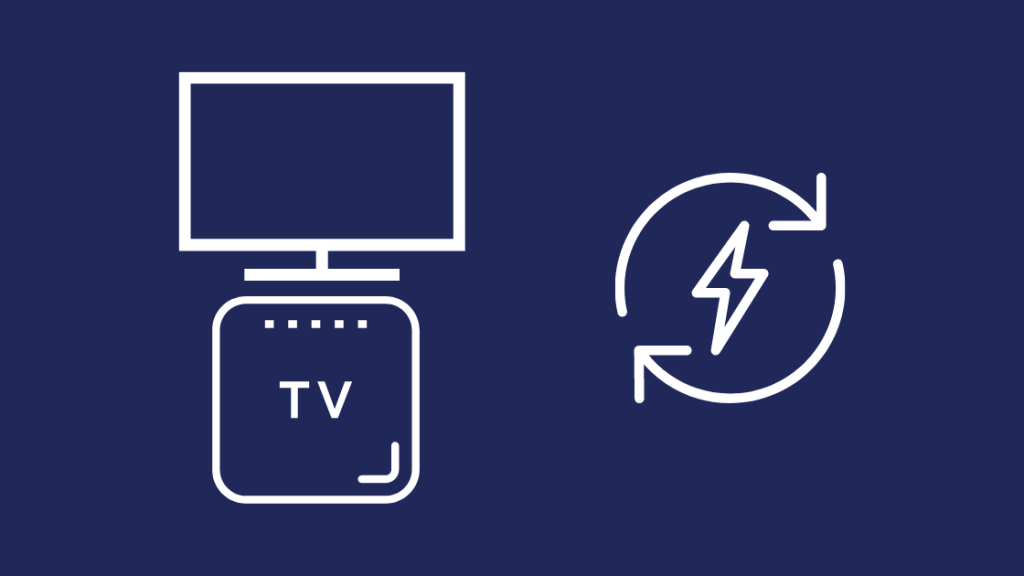
ການຣີສະຕາດເຄື່ອງຮັບ ແລະໂທລະພາບຈະກັບຄືນການປ່ຽນແປງການຕັ້ງຄ່າໃດໆກໍຕາມທີ່ສົ່ງຜົນໃຫ້ເຈົ້າສູນເສຍການຄວບຄຸມລະດັບສຽງ.
ທຳອິດ, ໃຫ້ປິດໂທລະທັດຂອງເຈົ້າ, ຈາກນັ້ນເຮັດຕາມຂັ້ນຕອນເຫຼົ່ານີ້ເພື່ອປິດເປີດເຄື່ອງໃໝ່. ເຄື່ອງຮັບຂອງທ່ານ:
- ຖອດສາຍໄຟຂອງເຄື່ອງຮັບ DISH ອອກ. ມັນແມ່ນສາຍທີ່ມີປ້າຍສີແດງ.
- ລໍຖ້າ 10 ວິນາທີ, ຈາກນັ້ນສຽບມັນຄືນ.
ຖ້າທ່ານມີ Hopper & ລະບົບ Joey:
- ຖອດສາຍໄຟຂອງ Hopper, ເຊິ່ງແມ່ນຕົວຮັບທີ່ໃຫຍ່ກວ່າ.
- ລໍຖ້າ 5 ນາທີແລ້ວສຽບມັນຄືນ.
ລອງປັບລະດັບສຽງຂອງຣີໂໝດດຽວນີ້. ຖ້າມັນບໍ່ໄດ້ຮັບການແກ້ໄຂ, ໃຫ້ສືບຕໍ່ແກ້ໄຂຕໍ່ໄປ.
ກວດເບິ່ງການຕັ້ງຄ່າການຄວບຄຸມໄລຍະໄກ

ບາງຄັ້ງການປ່ຽນແປງການຕັ້ງຄ່າໃນຣີໂໝດອາດເຮັດໃຫ້ເກີດບັນຫາກັບການຄວບຄຸມ. ລະດັບສຽງໂທລະທັດຂອງທ່ານ, ສະນັ້ນການກວດເບິ່ງວ່າການຕັ້ງຄ່າທັງໝົດຢູ່ໃນສະຖານະເລີ່ມຕົ້ນຂອງພວກມັນຈະຊ່ວຍໄດ້ຫຼືບໍ່.
ເພື່ອເຂົ້າເຖິງການຕັ້ງຄ່າການຄວບຄຸມໄລຍະໄກຂອງເຄື່ອງຮັບ DISH ຂອງທ່ານ:
- ກົດປຸ່ມຫນ້າທໍາອິດຢູ່ໃນເຄື່ອງຂອງທ່ານ. ຣີໂໝດ DISH ສອງຄັ້ງ. ຖ້າຣີໂໝດບໍ່ມີປຸ່ມໜ້າຫຼັກ, ໃຫ້ກົດປຸ່ມເມນູຄັ້ງດຽວ.
- ເລືອກການຕັ້ງຄ່າຈາກເມນູ.
- ເລືອກຣີໂໝດຄວບຄຸມຈາກເມນູ.
- ລອງເບິ່ງ ຢູ່ທີ່ການຕັ້ງຄ່າ ແລະຮັບປະກັນວ່າຣີໂໝດຂອງທ່ານຖືກຈັບຄູ່ກັບເຄື່ອງຮັບຢ່າງຖືກຕ້ອງ.
ຕັ້ງຣີໂໝດສຳລັບການຄວບຄຸມລະດັບສຽງ
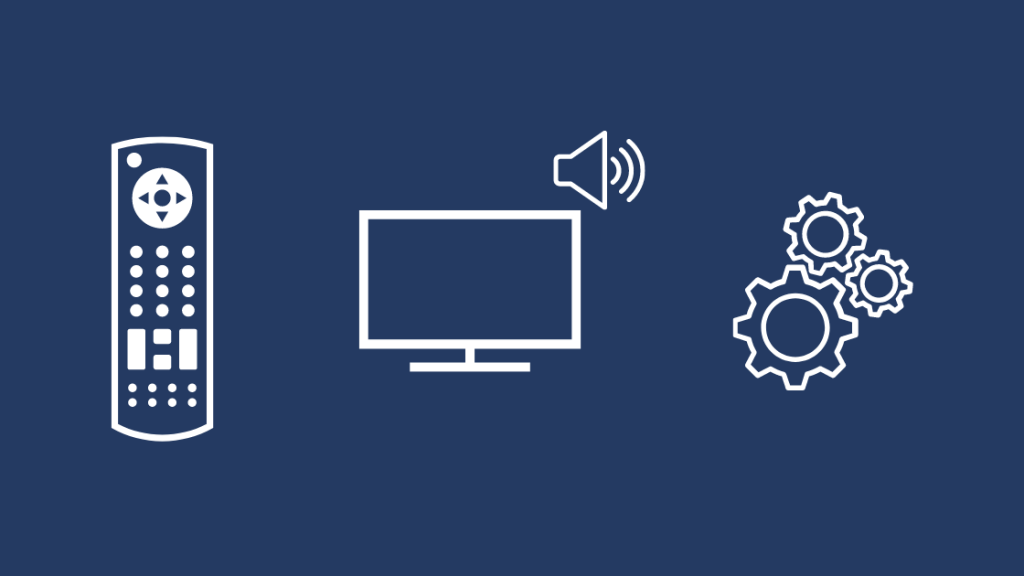
ຣີໂໝດ DISH ມາພ້ອມກັບຄວາມສາມາດ. ເພື່ອຄວບຄຸມລະດັບສຽງໂທລະພາບ ແລະລະດັບສຽງຮັບຂອງທ່ານແຍກກັນ, ແລະທ່ານບໍ່ສາມາດປ່ຽນລະດັບສຽງໄດ້, ສາມາດຕິດຕາມກັບຄຸນສົມບັດນີ້ໄດ້.
ເພື່ອກວດເບິ່ງວ່າກຳລັງຄວບຄຸມລະດັບສຽງໂທລະພາບ,
- ກົດປຸ່ມຫນ້າທໍາອິດໃນຣີໂໝດ DISH ຂອງທ່ານສອງເທື່ອ. ຖ້າຣີໂໝດບໍ່ມີປຸ່ມໜ້າຫຼັກ, ໃຫ້ກົດປຸ່ມເມນູຄັ້ງດຽວ.
- ເລືອກການຕັ້ງຄ່າຈາກເມນູ.
- ໄປທີ່ການຄວບຄຸມໄລຍະໄກ > ການປັບແຕ່ງ.
- ຊອກຫາປະລິມານ & ປຸ່ມປິດສຽງ ແລະໃຫ້ແນ່ໃຈວ່າມັນຕັ້ງໃຫ້ຄວບຄຸມລະດັບສຽງຂອງໂທລະພາບ. ຖ້າບໍ່ແມ່ນ, ຕັ້ງໃຫ້ມັນຄວບຄຸມລະດັບສຽງຂອງໂທລະພາບ.
ລອງເບິ່ງຄວບຄຸມລະດັບສຽງຂອງໂທລະທັດຂອງທ່ານອີກຄັ້ງ.
ຍົກເລີກການຈັບຄູ່ ແລະ ຈັບຄູ່ຣີໂມດຄືນໃໝ່

ຍົກເລີກການຈັບຄູ່ ແລະຈັບຄູ່ຣີໂໝດກັບເຄື່ອງຮັບອີກຄັ້ງ.
ການເຮັດອັນນີ້ຈະເປັນການຣີເຊັດການຕັ້ງຄ່າໃດໆກໍຕາມທີ່ເກັບໄວ້ໃນຣີໂໝດ ແລະເຄື່ອງຮັບ ແລະແກ້ໄຂບັນຫາຫາກການປ່ຽນແປງການຕັ້ງຄ່າເຮັດໃຫ້ປຸ່ມທີ່ບໍ່ຕອບສະໜອງ.
ເພື່ອຍົກເລີກການຈັບຄູ່ຣີໂໝດຂອງທ່ານ:
- ຢູ່ດ້ານໜ້າ ແຜງເຄື່ອງຮັບຂອງທ່ານ, ກົດປຸ່ມ SYSTEM INFO.
- ການໃຊ້ປຸ່ມລູກສອນຢູ່ດ້ານໜ້າຂອງຕົວຮັບ, ໃຫ້ໄປທີ່ປຸ່ມ Unpair ແລ້ວກົດ OK.
ເພື່ອຈັບຄູ່ຣີໂໝດຂອງທ່ານອີກຄັ້ງ. :
- ຢູ່ແຖບດ້ານໜ້າຂອງເຄື່ອງຮັບ, ໃຫ້ກົດປຸ່ມ SYSTEM INFO ອີກຄັ້ງ.
- ຢູ່ດ້ານຂ້າງ ຫຼືດ້ານໜ້າຂອງຣີໂໝດຂອງທ່ານ, ໃຫ້ກົດປຸ່ມ SAT.
- ກົດປຸ່ມຍົກເລີກ ຫຼືກັບຄືນຢູ່ດ້ານໜ້າຂອງຣີໂໝດຂອງທ່ານ.
ທ່ານໄດ້ຍົກເລີກການຈັບຄູ່ ແລະຈັບຄູ່ຣີໂມດກັບຕົວຮັບສຳເລັດແລ້ວ.
ລອງປ່ຽນລະດັບສຽງດຽວນີ້ເພື່ອເບິ່ງວ່າທ່ານ ແກ້ໄຂມັນແລ້ວ.
Reprogram the DISH Network Remote Control

Reprograming the remote ແຕກຕ່າງຈາກການຈັບຄູ່ເພາະວ່າທ່ານຕັ້ງລາຍການຣີໂໝດໃສ່ໂທລະພາບສະເພາະຂອງທ່ານເພື່ອຄວບຄຸມໂທລະພາບ. ກັບຣີໂໝດເຄື່ອງຮັບ. ການຈັບຄູ່ແມ່ນເຮັດເພື່ອຄວບຄຸມຕົວຮັບເທົ່ານັ້ນ.
ຂັ້ນຕອນການ reprogramming ມີຄວາມແຕກຕ່າງກັນເລັກນ້ອຍຂຶ້ນກັບໂທລະພາບຂອງທ່ານ.
ແຕ່ຂະບວນການທັງຫມົດແມ່ນງ່າຍດາຍທີ່ຈະປະຕິບັດຕາມ.
ເພື່ອຕັ້ງຣີໂໝດຂອງທ່ານໃສ່ໂທລະທັດຄືນໃໝ່:
- ກົດປຸ່ມໜ້າຫຼັກໃນຣີໂໝດ DISH ຂອງທ່ານສອງເທື່ອ. ຖ້າຣີໂໝດບໍ່ມີເຮືອນກົດປຸ່ມ, ກົດປຸ່ມເມນູຫນຶ່ງຄັ້ງ.
- ເລືອກການຕັ້ງຄ່າ > ການຄວບຄຸມໄລຍະໄກ.
- ໃຊ້ເມນູເພື່ອເລືອກອຸປະກອນທີ່ທ່ານຈະຈັບຄູ່.
- ເລືອກຕົວຊ່ວຍສ້າງການຈັບຄູ່. ມັນນໍາພາທ່ານຜ່ານຂະບວນການທັງຫມົດ.
- ຊອກຫາຍີ່ຫໍ້ຂອງໂທລະພາບທີ່ທ່ານກໍາລັງຈັບຄູ່ອຸປະກອນກັບ. ການເລືອກຍີ່ຫໍ້ທີ່ຖືກຕ້ອງແມ່ນມີຄວາມສຳຄັນເພາະວ່າລະຫັດການຈັບຄູ່ຂອງແຕ່ລະຍີ່ຫໍ້ມີຄວາມແຕກຕ່າງກັນເລັກນ້ອຍ.
- ຕົວຊ່ວຍການຈັບຄູ່ຈະທົດສອບລະຫັດອຸປະກອນທີ່ແຕກຕ່າງກັນ. ປະຕິບັດຕາມການເຕືອນໃນຫນ້າຈໍເພື່ອທົດສອບແຕ່ລະລະຫັດ.
- ຖ້າລະຫັດເຮັດວຽກ, ເລືອກ Finish. ຖ້າມັນບໍ່ມີ, ເລືອກລະຫັດຖັດໄປ.
ຫຼັງຈາກເຮັດຂັ້ນຕອນນີ້, ກວດເບິ່ງວ່າຣີໂໝດຖືກຕັ້ງໃຫ້ຄວບຄຸມລະດັບສຽງໂທລະພາບຫຼືບໍ່. ເພື່ອເຮັດສິ່ງນັ້ນ, ໃຫ້ປະຕິບັດຕາມຂັ້ນຕອນຈາກພາກສ່ວນທີ່ຜ່ານມາ.
ຕິດຕໍ່ຝ່າຍຊ່ວຍເຫຼືອ
ຖ້າພະຍາຍາມແກ້ໄຂບັນຫາທັງໝົດເຫຼົ່ານີ້ບໍ່ໄດ້ປ່ອຍໃຫ້ການຄວບຄຸມລະດັບສຽງຂອງທ່ານອີກເທື່ອຫນຶ່ງ, ທ່ານ. ຈະຕ້ອງຕິດຕໍ່ຝ່າຍຊ່ວຍເຫຼືອ DISH.
ຫຼັງຈາກເວົ້າກັບເຂົາເຈົ້າກ່ຽວກັບບັນຫາຂອງເຈົ້າ, ເຂົາເຈົ້າອາດຈະສົ່ງນັກວິຊາການ ຫຼືຂໍໃຫ້ເຈົ້າລອງສິ່ງທີ່ພວກເຮົາບໍ່ມີຢູ່ນີ້ ແລະແກ້ໄຂໄລຍະໄກຂອງເຈົ້າ.
ປ່ຽນແທນ. ຣີໂມດ
ການປ່ຽນຣີໂມດເປັນທາງດຽວເທົ່ານັ້ນຫາກບໍ່ມີຫຍັງເຮັດວຽກ, ແຕ່ເຈົ້າເຄີຍຄິດທີ່ຈະອັບເກຣດຈາກຣີໂມດແບບເກົ່າທີ່ Dish ມອບໃຫ້ເຈົ້າບໍ?
ຣີໂໝດ Universal ສາມາດເປັນການທົດແທນທີ່ດີສຳລັບ ຣີໂມດຫຸ້ນເນື່ອງຈາກພວກມັນໃຫ້ຫຼາຍກວ່າການຄວບຄຸມໂທລະພາບ ແລະເຄື່ອງຮັບ.
ພວກມັນໃຫ້ທ່ານຄວບຄຸມເກືອບທຸກອຸປະກອນໃນການບັນເທີງຂອງເຈົ້າ.ການຕັ້ງຄ່າ.
ທ່ານບໍ່ຈໍາເປັນຕ້ອງຫຍຸ້ງກັບໄລຍະໄກຫຼາຍທີ່ພະຍາຍາມເພື່ອຊອກຫາອັນທີ່ຖືກຕ້ອງ.
ຂ້າພະເຈົ້າແນະນໍາໃຫ້ຊື້ Sofabaton U1 .
ລາຍການທີ່ເຂົ້າກັນໄດ້ຂອງມັນເກືອບ ຍາວ 6000 ອຸປະກອນ ແລະມາພ້ອມກັບແອັບສະມາດໂຟນເຊັ່ນກັນ.
ຄວາມຄິດສຸດທ້າຍ
ຂັ້ນຕອນການປະຕິບັດທີ່ດີທີ່ສຸດທີ່ເຈົ້າສາມາດປະຕິບັດໄດ້ ຖ້າເຈົ້າປະສົບບັນຫາກັບຣີໂມດແມ່ນຈະປ່ຽນມັນທັນທີ, ແຕ່ ລອງໃຊ້ວິທີອື່ນຈະບໍ່ເຈັບປວດ.
ຂ້ອຍຍັງແນະນຳໃຫ້ອັບເກຣດເປັນຣີໂໝດ Universal.
ຕອນນີ້ຂ້ອຍໃຊ້ຣີໂໝດ Universal ສຳລັບ Sony TV ຂອງຂ້ອຍ, ແລະປະສົບການກໍ່ບໍ່ມີຫຍັງດີເລີຍ,
ຂ້ອຍສາມາດຄວບຄຸມກ່ອງ DISH ຂອງຂ້ອຍໄດ້, ເຊັ່ນດຽວກັນກັບກ່ອງ Xfinity ແລະເຄື່ອງຮັບ AV ຂອງຂ້ອຍ ແລະຂ້ອຍບໍ່ຈຳເປັນຕ້ອງຫຍຸ້ງກັບຫ້າສິບຣີໂມດທີ່ແຕກຕ່າງກັນອີກຕໍ່ໄປ.
ເຈົ້າອາດຈະເພີດເພີນກັບການອ່ານ<5 - ຣີໂໝດຈານບໍ່ເຮັດວຽກ: ວິທີແກ້ໄຂໃນນາທີ
- ຂ້ອຍຈະຮູ້ໄດ້ແນວໃດວ່າໂທລະພາບຂອງຂ້ອຍເປັນ 4K?
<9 ວິທີເຊື່ອມຕໍ່ທີ່ບໍ່ແມ່ນ Smart TV ກັບ Wi-Fi ໃນວິນາທີ
ຄຳຖາມທີ່ພົບເລື້ອຍ
ຂ້ອຍຈະຕັ້ງຣີໂໝດຈານຂອງຂ້ອຍໄດ້ແນວໃດ?
ເພື່ອຈັບຄູ່ຣີໂໝດຂອງທ່ານກັບເຄື່ອງຮັບ,
- ຢູ່ແຖບດ້ານໜ້າຂອງເຄື່ອງຮັບ, ໃຫ້ກົດປຸ່ມຂໍ້ມູນລະບົບອີກຄັ້ງ.
- ຢູ່ດ້ານຂ້າງ ຫຼື ຢູ່ທາງໜ້າຂອງຣີໂໝດຂອງທ່ານ, ກົດປຸ່ມ SAT.
- ກົດປຸ່ມ CANCEL ຫຼື Back ຢູ່ດ້ານໜ້າຂອງຣີໂໝດຂອງທ່ານ.
ຂ້ອຍຈະແກ້ໄຂບັນຫາຕົວຮັບເຄືອຂ່າຍ DISH ຂອງຂ້ອຍໄດ້ແນວໃດ?
ຫາກມີບັນຫາໃດໆປະກົດຂຶ້ນກັບເຄື່ອງຮັບ DISH ຂອງທ່ານ, ໃຫ້ປິດເປີດເຄື່ອງຮັບຄືນໃໝ່ ແລະໂທລະພາບ.
ເປັນຫຍັງອິນເຕີເນັດຈານຂອງຂ້ອຍຈຶ່ງບໍ່ເຮັດວຽກ?
ອິນເຕີເນັດ DISH ຂອງທ່ານອາດມີບັນຫາກັບອຸປະກອນຂອງເຈົ້າ, ຫຼືມີບັນຫາດ້ານຜູ້ໃຫ້ບໍລິການ. ຣີເຊັດເຣົາເຕີຂອງທ່ານເພື່ອແກ້ໄຂບັນຫາຖ້າມັນຢູ່ໃນຈຸດສິ້ນສຸດຂອງເຈົ້າ. ບັນຫາຂ້າງຄຽງຂອງຜູ້ໃຫ້ບໍລິການສາມາດແກ້ໄຂໄດ້ໂດຍຜູ້ໃຫ້ບໍລິການເທົ່ານັ້ນ, ສະນັ້ນລໍຖ້າການແກ້ໄຂ.
ປຸ່ມຣີເຊັດຢູ່ບ່ອນຮັບຈານຢູ່ໃສ?
ຢູ່ເບື້ອງຊ້າຍ ຂອງເຄື່ອງຮັບ DISH ແມ່ນປຸ່ມເປີດປິດ. ກົດປຸ່ມນີ້ຄ້າງໄວ້ 10 ວິນາທີເພື່ອຣີເຊັດຕົວຮັບ. ບາງແບບມີປະຕູທີ່ທ່ານຕ້ອງການເປີດເພື່ອເຂົ້າເຖິງປຸ່ມເປີດປິດ.

